Arbeiten an großen Projekten
1. VORBEREITUNG
1.1. Der Projektleiter erstellt ein neues Unternehmen und ein neues Projekt in mySalesDrive.com. Ändert den Namen des Projekts in z.B. "Vorlage Leitung/Masterprojekt".
- Einrichten von Settings (Datenaufnahme, Definition der zu erfassenden Daten, Eingabe von Kundenrabatt, Green-IT-Werte, Abschreibungszeitraum usw). (screenshot 1)
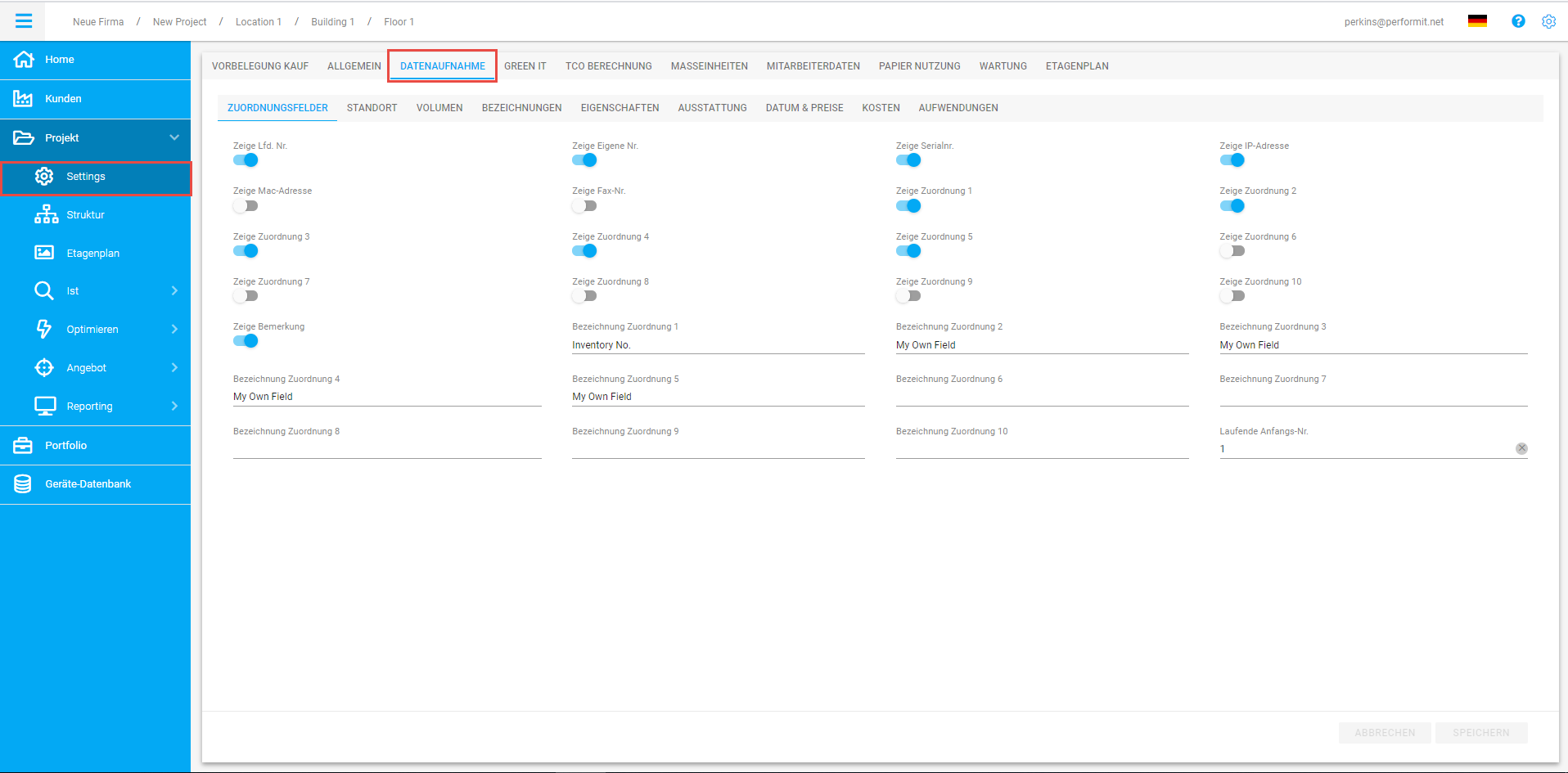
screenshot 1
- Falls verfügbar, laden Sie eine .CSV-Datei. Dies gibt Ihnen später die Möglichkeit, über die Seriennummer nach bestimmten Geräten zu suchen und diese im Raumplan zu platzieren. Außerdem wird automatisch eine Struktur für das Projekt erstellt, wenn diese Informationen in der .CSV-Datei zur Verfügung stehen.
- Wenn möglich und nicht bereits eine Struktur wie unter Punkt b beschrieben hochgeladen wurde, erstellen Sie die Struktur für dieses Projekt (Standorte, Gebäude, Etagen) für alle Standorte im Arbeitsbereich "Struktur".
- Falls verfügbar, laden einen Raumplan für das Projekt hoch ("Struktur"-Arbeitsbereich oder "Etagenplan"-Arbeitsbereich).
1.2. Erstellen Sie so viele Kopien von dem Projekt wie nötig und teilen Sie diese mit den Kollegen, die daran arbeiten werden sie. Gewähren Sie die passenden Rechte z.B. „Lesen“, „Scheiben“ oder „Eigentümer“.
- Passen Sie die Projektteile nach Bedarf an.
- Kopieren Sie das Projekt und benennen Sie es z.B. in "Teil 1 -Standort A vorbereitet für capture IT" um..
- Öffnen Sie den Arbeitsbereich "Struktur" und löschen Sie alle Standorte außer "Standort A”.
- Passen Sie die fortlaufenden Nummern in den Projekteinstellungen "Datenerfassung" auf "1000" an, wenn Sie für "Standort A" ein Maximum von 499 Assets schätzen. Die fortlaufenden Nummern für diesen Teil des Projekts beginnen mit 1000. Bitte passen Sie die fortlaufenden Nummern für die anderen Projektkopien entsprechend an (2000, 3000 usw.).
- Share project with the person who will perform the data collection on site. (screenshot 2+3)
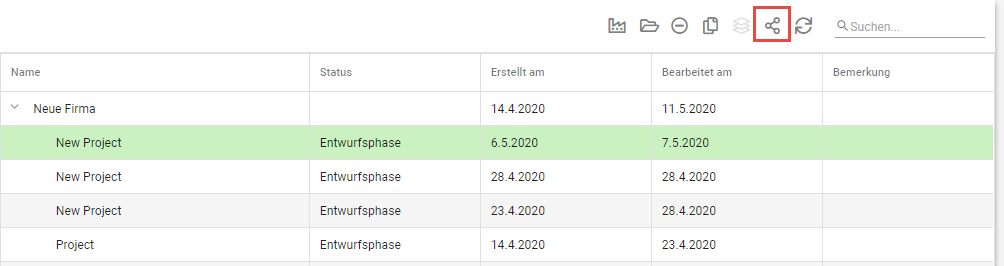
screen shot 2
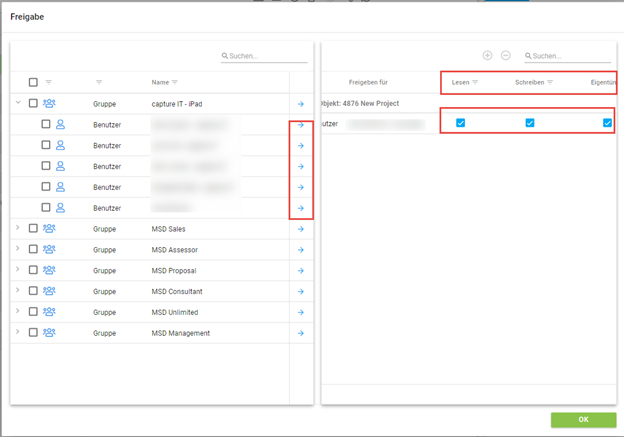
screen shot 3
- Wiederholen Sie diesen Vorgang so oft wie nötig.
2. DATENERHEBUNG VOR ORT UND ZUSAMMENFÜHRUNG VON PROJEKTTEILEN
2.1. Jeder Benutzer kann nun wie folgt an seinem Teil des Projekts arbeiten:
a) Starten Sie die Erfassung in caapture IT auf dem iPad und laden Sie die vorbereitete Projektvorlage ("Teil 1 - Standort A" usw.) herunter.
b) Benennen Sie Ihren Projektteil um in z.B. "Teil 1 - Standort 1 gesammelte Daten".
c) Sammeln Sie die Daten vor Ort.
d) Weitere Anweisungen zur Arbeit mit der capture IT finden Sie im Handbuch:
https://mysalesdrive.com/manual/ipadbuttons/
https://mysalesdrive.com/manual/videos/iPad/
2.2. Nachdem die Datenerfassung abgeschlossen ist, kann jeder Benutzer seinen Teil des Projekts wie folgt dem Projektleiter zur Verfügung stellen:
- Verwenden Sie die Upload-Schaltfläche
 , um das Projekt in die MSD-Cloud hochzuladen. Es wird automatisch in "Teil 1 - Standort A UPLOADED FROM iPad" umbenannt. Hinweis: Das Projekt ist noch nicht mit dem Projektleiter geteilt!
, um das Projekt in die MSD-Cloud hochzuladen. Es wird automatisch in "Teil 1 - Standort A UPLOADED FROM iPad" umbenannt. Hinweis: Das Projekt ist noch nicht mit dem Projektleiter geteilt!
- Melden Sie sich bei mySalesDrive.com an und teilen Sie das Projekt mit dem Projektleiter (lesen, schreiben, Zugriffsrechte des Eigentümers).
2.3. Fügen Sie die einzelnen Projektteil zu einem Projekt zusammen.
- Erstellen Sie ein Backup der einzelnen Projektteile, indem Sie sie kopieren oder in einen lokalen Speicher exportieren.
- Klicken Sie auf Strg+Alt, um alle hochgeladenen und gemeinsam genutzten Projektteile zu markieren, und klicken Sie auf die Schaltfläche Zusammenführen. (screenshot 4)
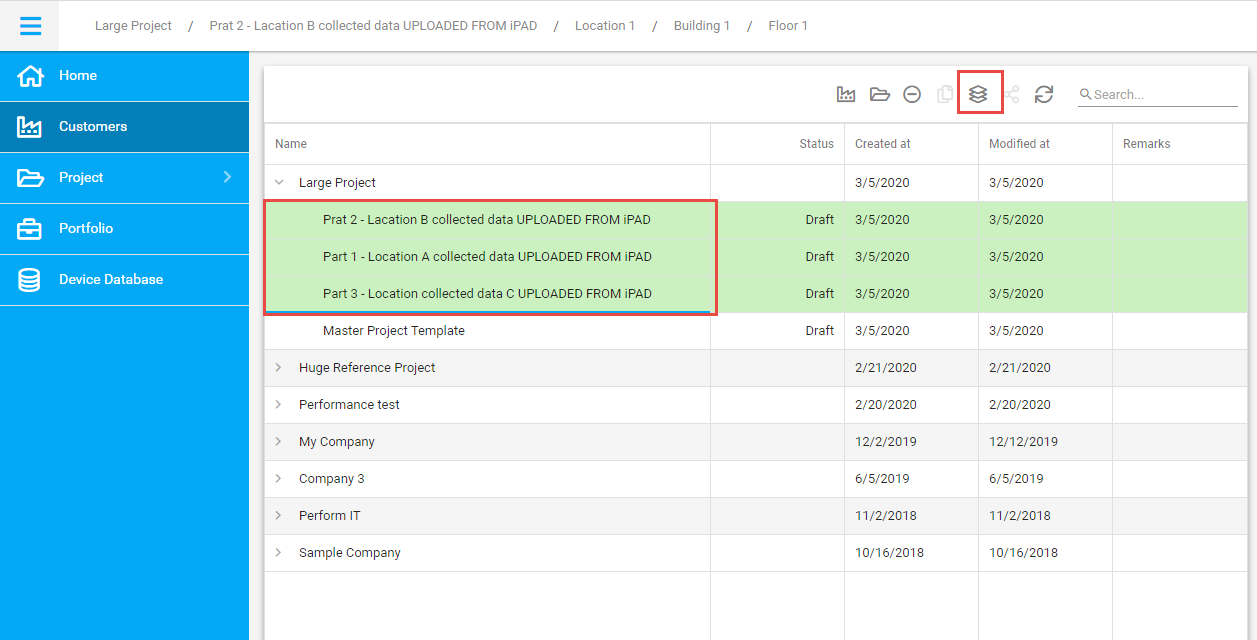
screenshot 4
- Benennen Sie das Projekt um und wählen Sie die Projekteinstellungen, die für das zusammengeführte Projekt gelten sollen (in unserem Fall sollten alle Projekteinstellungen gleich sein), und klicken Sie auf Regeln, um die Zusammenführungsregeln anzupassen. (screen shot 5)
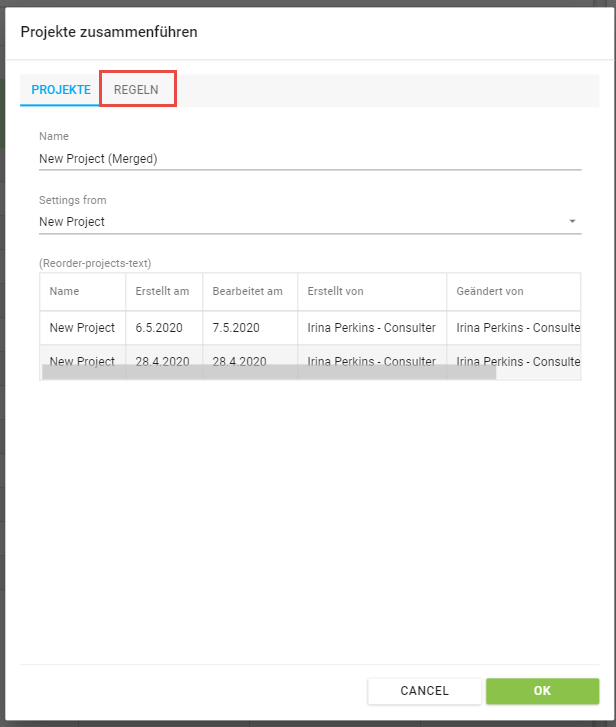
screenshot 5
1. Regeln (screen shot 6)
- Regeln Gerätezusammenführung
- Benutze Seriennummer, MAC Adresse oder IP Adresse zum Geräteidentifikationsabgleich
- Benutze Wert des Zuordnung 1 Feldes zum Geräteidentifikationsabgleich
- Benutze Wert des Eigene Nr. Feldes zum Geräteidentifikationsabgleich
- Benutze Positionen auf Etagenplänen zum Geräteidentifikationsabgleich
Achtung! Raumpläne müssen vor dem Zusammenführen skaliert werden.
1. Wählen Sie, wie mit laufenden Nummern verfahren werden soll
2. Wählen Sie, wie das Zubehör zusammengeführt werden soll
3. Wählen Sie, wie die Verbrauchsmaterialien zusammengeführt werden sollen
4. Hier können Sie wählen, wie die Verträge zusammengeführt werden sollenKlicken Sie auf "OK", wenn Sie mit Ihren individuellen Einstellungen für die Zusammenführung fertig sind.
Klicken Sie auf "OK", wenn Sie mit Ihren individuellen Einstellungen für die Zusammenführung fertig sind.
Hinweis: Eine Fehlerbenachrichtigung wird eingeblendet, wenn Identifikatoren nicht ordnungsgemäß zugeordnet werden können. Sie können immer noch wählen, ob Sie mit dem Zusammenführen fortfahren möchten, indem Sie auf "OK" klicken. Wenn Assets aufgrund fehlender Identifikatoren nicht zugeordnet werden können, erstellt MSD ein Duplikat dieses Assets.
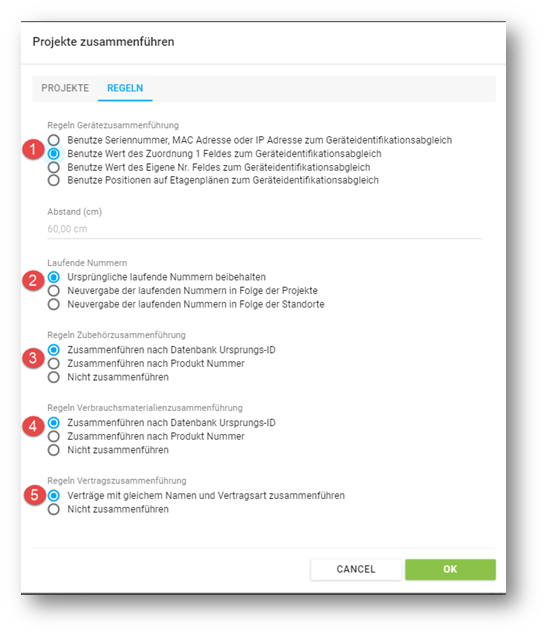
screenshot 6
3.1. ALLGEMEINE INFORMATIONEN
Bitte denken Sie daran, dass es wegen möglicher Leistungsprobleme empfohlen wird, das Projekt mit nicht mehr als 5000 Assets zu bearbeiten. Bei größeren Projekten empfehlen wir, die einzelnen Teile separat zu bearbeiten, die kaufmännischen Daten einzugeben und die Reports zu erstellen sowie die Reports manuell zusammenzuführen.
Wenn mehrere Personen online (mySalesDrive.com Cloud) am selben Projekt arbeiten, dann greifen alle auf die neueste Version desselben Projekts zu, die sich in der Cloud-Datenbank befindet. Das bedeutet, wenn alle Mitarbeiter vor dem Einfügen eines Assets prüfen würden, ob es bereits existiert (z.B. Überprüfung der Seriennummer), werden keine Duplikate erstellt.
Wir empfehlen, immer spezifische Identifikatoren (Seriennummer oder IP-Adressen) einzugeben, um Duplikate bei der Zusammenführung zu vermeiden.